本文将详细介绍TP-Link TL-WR820N 3G无线路由器在3G路由模式下如何配置上网。一旦TL-WR820N完成了3G上网设置,它能够实现3G信号与无线WiFi信号之间的转换,从而让手机、笔记本电脑和平板电脑等无线设备通过连接TL-WR820N的无线WiFi信号来访问互联网。
 TL-WR820N路由器3G上网拓扑图
TL-WR820N路由器3G上网拓扑图
第一步、准备阶段
首先,调整TL-WR820N路由器上的模式切换开关至“3G”位置,接着将3G上网卡插入路由器的USB端口。
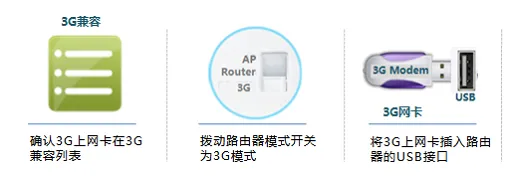 TL-WR820N 3G上网设置前的准备工作
TL-WR820N 3G上网设置前的准备工作
第二步、配置电脑IP地址
确保笔记本电脑上的“无线网络连接”IP地址设置为自动获取(动态IP)。如需了解具体步骤,请参考相关指南:。
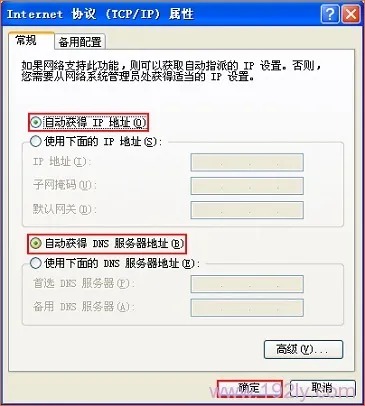 将IP地址设为自动获取
将IP地址设为自动获取
第三步、无线连接至TL-WR820N
开启笔记本电脑的无线功能,搜索并连接到TL-WR820N 3G路由器发出的无线信号。TL-WR820N的WiFi名称默认为:TP-Link_XXXXXX,其中XXXXXX是TL-WR820N路由器MAC地址的最后六位,详情可参见下图。
 查看TL-WR820N的MAC地址后六位,确定无线WiFi名称
查看TL-WR820N的MAC地址后六位,确定无线WiFi名称
第四步、TL-WR820N 3G上网设置
1、访问管理界面
在电脑浏览器的地址栏内输入:tplogin.cn,随后按键盘上的Enter键。
 在浏览器中输入:tplogin.cn
在浏览器中输入:tplogin.cn
2、设定管理员密码
系统将显示一个设置管理员密码的窗口,在“设置密码”框中输入密码,并在“确认密码”框中重复输入一次,最后点击确定按钮。
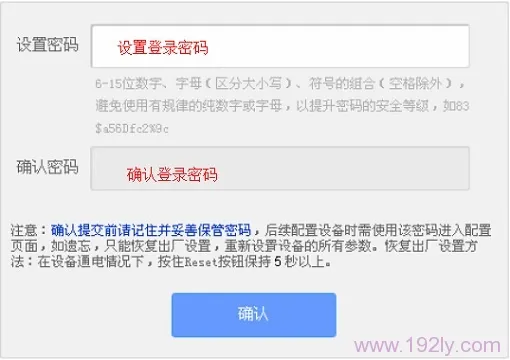 设置TL-WR820N的管理员密码(登录密码)
设置TL-WR820N的管理员密码(登录密码)









 陕公网安备41159202000202号
陕公网安备41159202000202号